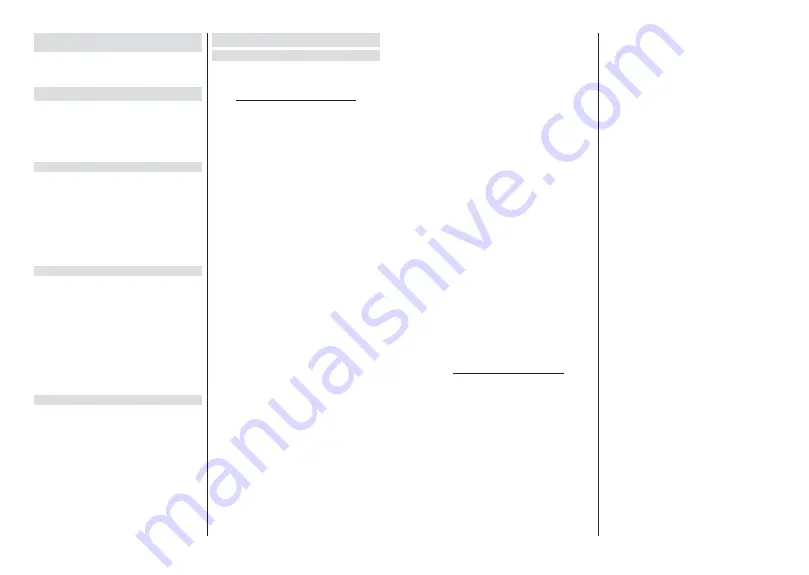
Deutsch
- 15 -
Einstellungen
Sie können auf das Menü
Einstellungen
über den
Startbildschirm oder über das Menü
TV-Optionen
im
Live-TV-Modus zugreifen.
Netzwerk & Internet
Sie können die Netzwerkeinstellungen Ihres TV-Geräts
PLW GHQ 2SWLRQHQ GLHVHV 0HQV NRQ¿JXULHUHQ 6LH
können auch das Symbol Verbunden/Nicht verbunden
auf dem Startbildschirm markieren und
OK
drücken,
um auf dieses Menü zuzugreifen.
Wi-Fi:
Schalten Sie die WLAN-Funktion ein und aus.
Verfügbare Netzwerke
Wenn die WLAN-Funktion aktiviert ist, werden die
verfügbaren WLANs aufgelistet. Markieren Sie
Alle
anzeigen
und drücken Sie
OK
, um alle Netzwerke
anzuzeigen. Wählen Sie eine und drücken Sie
OK
um die Verbindung herzustellen. Sie werden mögli-
cherweise aufgefordert, ein Kennwort einzugeben,
um eine Verbindung zum ausgewählten Netzwerk
herzustellen, falls das Netzwerk kennwortgeschützt ist.
Darüber hinaus können Sie mit Hilfe der zugehörigen
Optionen neue Netzwerke hinzufügen.
Weitere Optionen
Neues Netzwerk hinzufügen:
Fügen Sie Netzwerke
mit versteckten SSIDs hinzu.
Scannen immer verfügbar:
Sie können den Ortungs-
dienst und andere Apps nach Netzwerken suchen
lassen, auch wenn die WLAN-Funktion deaktiviert
ist. Drücken Sie
OK
, um es ein- und auszuschalten.
Wow:
Schalten Sie diese Funktion ein und aus. Mit
dieser Funktion können Sie Ihr TV-Gerät über ein
drahtloses Netzwerk einschalten oder aufwecken.
Wol:
Schalten Sie diese Funktion ein und aus. Mit
dieser Funktion können Sie Ihr Fernsehgerät über das
Netzwerk einschalten oder aktivieren.
Ethernet
Verbunden / Nicht verbunden:
Zeigt den Status der
Internetverbindung über Ethernet-, IP- und MAC-Ad-
ressen an.
3UR[\(LQVWHOOXQJHQ
Legen Sie manuell einen HT-
TP-Proxy für den Browser fest. Dieser Proxy darf nicht
von anderen Apps verwendet werden.
IP-Einstellungen:
.RQ¿JXULHUHQ6LHGLH,3(LQVWHOOXQ
-
gen Ihres TV-Geräts.
Kanal
Kanälen
Die Optionen dieses Menüs können sich je nach
Auswahl des
Kanalinstallationsmodus
ändern oder
inaktiv werden.
Kanalinstallationsmodus - Antenne
Automatische Kanalsuche:
Starten Sie eine Suche
nach analogen und digitalen Kanälen. Sie können die
Zurück
-Taste drücken, um den Scan abzubrechen. Die
bereits gefundenen Sender werden in der Senderliste
gespeichert.
Scan aktualisieren:
Nach Updates suchen. Zuvor
hinzugefügte Sender werden nicht gelöscht, neu
gefundene Sender werden jedoch in der Senderliste
gespeichert.
$QDORJHU PDQXHOOHU 6FDQ
Starten Sie einen manu-
ellen Suchlauf nach analogen Kanälen. Geben Sie
die
Startfrequenz
ein und wählen Sie dann
Scan Up
oder
Scan Down
. Wenn ein Sender gefunden wurde,
wird der Suchlauf abgeschlossen und der gefundene
Sender in der Senderliste gespeichert.
Einzel-RF-Scan:
Wählen Sie den
RF-Kanal
mit den
Richtungstasten Rechts / Links.
Der Signalpegel
und die Signalqualität des ausgewählten Kanals
werden angezeigt.
Drücken Sie OK, um den Such-
lauf auf dem ausgewählten RF-Kanal zu starten.
Die gefundenen Sender werden in der Senderliste
gespeichert.
Manuelles Service-Update:
Starten Sie ein Ser-
vice-Update manuell.
LCN:
Legen Sie Ihre Präferenz für LCN fest. LCN das
Logische Kanalnummernsystem (Logical Channel
Number system), dass verfügbar Übertragungskanäle
in Übereinstimmung mit einer erkennbaren Kanalnum-
mernsequenz organisiert (wenn verfügbar).
Kanalscan-Typ:
Legen Sie Ihre Scan-Typ-Einstel-
lungen fest.
Kanal-Speichertyp:
Stellen Sie Ihre Geschäfts-
typ-Präferenz ein.
/LHEOLQJVQHW]ZHUN$XVZDKO:lKOHQ6LH,KU/LHEOLQJV
-
netzwerk. Diese Menüoption ist aktiv, wenn mehr als
ein Netzwerk verfügbar ist.
Kanal überspringen:
Stellen Sie die zu übersprin-
genden Kanäle ein, wenn Sie die Kanäle mit den
Pro-
gramm +/-
-Tasten auf der Fernbedienung umschalten.
Markieren Sie die gewünschten Kanäle in der Liste
und drücken Sie
OK
, um sie auszuwählen oder die
Auswahl aufzuheben.
Kanaltausch:
Ersetzen Sie die Positionen der beiden
ausgewählten Kanäle in der Kanalliste. Markieren Sie
die gewünschten Kanäle in der Liste und drücken Sie
zur Auswahl
OK
. Wenn der zweite Kanal ausgewählt
Deutsch
- 16 -
wird, wird die Position dieses Kanals durch die Position
des ersten ausgewählten Kanals ersetzt. Sie sollten
die
LCN
-Option auf
Aus
oder
Standard
setzen, um
diese Funktion zu aktivieren.
Kanal verschieben:
Verschieben Sie einen Kanal an
die Position eines anderen Kanals. Markieren Sie den
Kanal, den Sie verschieben möchten, und drücken
Sie zur Auswahl
OK
. Machen Sie dasselbe für einen
zweiten Kanal. Wenn der zweite Kanal ausgewählt
ist, wird der erste ausgewählte Kanal an die Position
dieses Kanals verschoben. Sie sollten die
LCN
-Option
auf
Aus
oder
Standard
setzen, um diese Funktion
zu aktivieren.
Kanal bearbeiten:
Kanäle in der Kanalliste bearbeiten.
Bearbeiten Sie den Namen und die Kanalnummer
des ausgewählten Kanals und zeigen Sie, falls ver-
fügbar, Informationen zu
Netzwerkname
,
Frequenz
,
Farbsystem
und
Soundsystem
für diesen Kanal an.
Je nach Kanal können auch andere Optionen bearbei-
tet werden. Sie können die
blaue
Taste drücken, um
den markierten Kanal zu löschen.
$QDORJNDQDO)HLQDEVWLPPXQJ
Feineinstellung eines
analogen Kanals. Eine Liste der verfügbaren analogen
Kanäle wird angezeigt. Wählen Sie das gewünschte
aus der Liste und drücken Sie die
OK
-Taste. Ändern
Sie dann die Frequenz des Kanals, indem Sie die
Richtungstasten Links / Rechts drücken. Drücken Sie
OK
, um die neue Frequenz für diesen Kanal zu spei-
chern. Drücken Sie
Zurück
, um abzubrechen. Dieses
Element ist möglicherweise nicht sichtbar, je nachdem,
ob der zuletzt gesehene Kanal analog war oder nicht.
Kanalliste löschen:
Löschen Sie alle Kanäle, die in
der Kanalliste des ausgewählten Kanalinstallationsmo-
dus gespeichert sind. Ein Dialog wird zur Bestätigung
angezeigt. Markieren Sie
OK
und drücken Sie die Taste
OK
, um fortzufahren. Markieren Sie
Abbrechen
und
drücken Sie
OK
, um abzubrechen.
Kanalinstallationsmodus - Kabel
Automatische Kanalsuche:
Starten Sie eine Suche
nach analogen und digitalen Kanälen. Sofern verfüg-
bar, werden die Bedieneroptionen aufgelistet. Wählen
Sie die gewünschte aus und drücken Sie
OK
.
Mögli-
cherweise sind Optionen für den Suchmodus, den
Kanalsuchtyp, die Frequenz und die Netzwerk-ID
verfügbar.
Die Optionen können je nach Bediener
und Auswahl des Scanmodus variieren.
Stellen Sie
den Scan-Modus auf "Voll", wenn Sie nicht wissen,
wie Sie andere Optionen einrichten sollen.
Markie-
ren Sie Scan und drücken Sie OK, um den Scan
zu starten.
Sie können die Zurück-Taste drücken,
um den Scan abzubrechen.
Die bereits gefundenen
Sender werden in der Senderliste gespeichert.
Einzel-RF-Scan:
Geben Sie den
Frequenzwert
ein.
Der Signalpegel und die Signalqualität der aus-
gewählten Frequenz werden angezeigt.
Markieren
Sie die Option Scannen und drücken Sie
OK
, um den
Scanvorgang zu starten. Die gefundenen Sender
werden in der Senderliste gespeichert.
LCN:
Legen Sie Ihre Präferenz für LCN fest. LCN das
Logische Kanalnummernsystem (Logical Channel
Number system), dass verfügbar Übertragungskanäle
in Übereinstimmung mit einer erkennbaren Kanalnum-
mernsequenz organisiert (wenn verfügbar).
Kanalscan-Typ:
Legen Sie Ihre Scan-Typ-Einstel-
lungen fest.
Kanal-Speichertyp:
Stellen Sie Ihre Geschäfts-
typ-Präferenz ein.
/LHEOLQJVQHW]ZHUN$XVZDKO:lKOHQ6LH,KU/LHEOLQJV
-
netzwerk. Diese Menüoption ist aktiv, wenn mehr als
ein Netzwerk verfügbar ist. Diese Option ist je nach
ausgewähltem Land während der Ersteinrichtung
möglicherweise nicht verfügbar.
Kanal überspringen:
Stellen Sie die zu übersprin-
genden Kanäle ein, wenn Sie die Kanäle mit den
Pro-
gramm +/-
-Tasten auf der Fernbedienung umschalten.
Markieren Sie die gewünschten Kanäle in der Liste
und drücken Sie
OK
, um sie auszuwählen oder die
Auswahl aufzuheben.
Kanaltausch:
Ersetzen Sie die Positionen der beiden
ausgewählten Kanäle in der Kanalliste. Markieren Sie
die gewünschten Kanäle in der Liste und drücken Sie
zur Auswahl
OK
. Wenn der zweite Kanal ausgewählt
wird, wird die Position dieses Kanals durch die Position
des ersten ausgewählten Kanals ersetzt. Sie sollten
die
LCN
-Option auf
Aus
oder
Standard
setzen, um
diese Funktion zu aktivieren.
Kanal verschieben:
Verschieben Sie einen Kanal an
die Position eines anderen Kanals. Markieren Sie den
Kanal, den Sie verschieben möchten, und drücken
Sie zur Auswahl
OK
. Machen Sie dasselbe für einen
zweiten Kanal. Wenn der zweite Kanal ausgewählt
ist, wird der erste ausgewählte Kanal an die Position
dieses Kanals verschoben. Sie sollten die
LCN
-Option
auf
Aus
oder
Standard
setzen, um diese Funktion
zu aktivieren.
Kanal bearbeiten:
Kanäle in der Kanalliste bearbeiten.
Bearbeiten Sie den Namen und die Kanalnummer des
ausgewählten Kanals und zeigen Sie Informationen zu
Netzwerkname
,
Frequenz
,
Farbsystem
,
Soundsys-
tem
,
Modulation
und
Symbolrate
für diesen Kanal
an. Je nach Kanal können auch andere Optionen be-
arbeitet werden. Sie können die
blaue
Taste drücken,
um den markierten Kanal zu löschen.
$QDORJNDQDO)HLQDEVWLPPXQJ
Feineinstellung eines
analogen Kanals. Eine Liste der verfügbaren analogen
Kanäle wird angezeigt. Wählen Sie das gewünschte
aus der Liste und drücken Sie die
OK
-Taste. Ändern
Sie dann die Frequenz des Kanals, indem Sie die
Richtungstasten Links / Rechts drücken. Drücken Sie
OK
, um die neue Frequenz für diesen Kanal zu spei-
chern. Drücken Sie
Zurück
, um abzubrechen. Dieses
Содержание 55HQ8590U/B
Страница 63: ...17 1 2 2 DFN 2 2 2 2 2 2 2 2 2 2 18 3 1 3 1 1234 3 1 3 1 2 3 1 2 3 1 3 1 3 1 2 3 1 3 1 3 1 RRJOH RRJOH 2 2 2 2...
Страница 67: ...25 2 2 L L 2 D E J Q DF 1 7 1 E D E J Q DF Q 66 66 WKHUQHW 1 003 2 86 7 0 18 2 2 86 2 26 2 2 2 2...
Страница 73: ...37 38 3 6 0 9 8 8 9 7 6 9 7 9 6 12 200 26 5 9 76 506 2 PP PP 1 0 P 0 P 0 P 0 P 0 0 1 cOHVXQG 0 0 1...
Страница 95: ...2 3 P...
Страница 97: ...6 0 63 63 86 CAM module LAN WKHUQHW 1 WKHUQHW 86 P P 0 0 9 OK OK 7 26 QGURLG 79 2 2 2...
Страница 102: ...16 2 2 1 2 1 2 2 2 2 2 2 2 5 2 1 1 1 2 2 1 2 1 17 2 2 2 2 2 2 2 2 2 2 2 2...
Страница 105: ...22 RRJOH 0 0DLQ 2 2 2 2 2 2 2 23 1 2 2 2 2 LYH 79 2...
Страница 115: ......
Страница 116: ...50617034...
















































